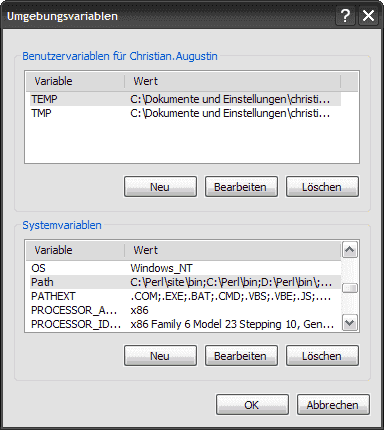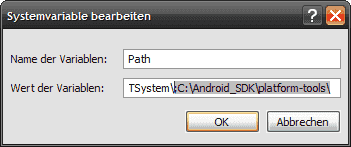C
cargo
Gast
1. SDK Tools herunterladen
(die .rar Datei entpacken, darin sind die SuperUser.zip, die Fastboot und ADB Dateien enthalten)
2. CustomRecovery herunterladen
(Achtung!! Darauf achten, das die richtige Recovery, für das Nexus S (I9023) heruntergeladen wird. Nicht die Datei, für das Nexus S 4G!!)
Ein Vorschlag:
Ich habe nur den tools Ordner vom 1. Download, unter Windows nach C:/Benutzer/[euer benutzername] kopiert.
In der Eingabeaufforderung, muß dann nur noch in diesen tools Ordner gewechselt werden:
Dazu Eingabeaufforderung öffnen und: cd tools eintippen + Enter
(das Nexus S muß natürlich per USB Kabel mit dem PC verbunden, und USB-Debugging muß aktiviert sein)
dann könnt ihr mal adb devices eintippen, es wird dann die Seriennummer von Eurem Nexus ausgegeben. Dann ist alles i.O.
Eine weitere Methode zur Benutzung per Konsole ohne das lästige Ordner gewechsel hat Deroculus hier beschrieben Post #12.
3. Treiber für Nexus S für 32/64bit - (Nexus S auch in den Fastboot Modus)
Ist der Bootloader schon unlocked, kann dieser Schritt, natürlich überschritten werden.
(die .rar Datei entpacken, darin sind die SuperUser.zip, die Fastboot und ADB Dateien enthalten)
2. CustomRecovery herunterladen
(Achtung!! Darauf achten, das die richtige Recovery, für das Nexus S (I9023) heruntergeladen wird. Nicht die Datei, für das Nexus S 4G!!)
Ein Vorschlag:
Ich habe nur den tools Ordner vom 1. Download, unter Windows nach C:/Benutzer/[euer benutzername] kopiert.
In der Eingabeaufforderung, muß dann nur noch in diesen tools Ordner gewechselt werden:
Dazu Eingabeaufforderung öffnen und: cd tools eintippen + Enter
(das Nexus S muß natürlich per USB Kabel mit dem PC verbunden, und USB-Debugging muß aktiviert sein)
dann könnt ihr mal adb devices eintippen, es wird dann die Seriennummer von Eurem Nexus ausgegeben. Dann ist alles i.O.
Eine weitere Methode zur Benutzung per Konsole ohne das lästige Ordner gewechsel hat Deroculus hier beschrieben Post #12.
3. Treiber für Nexus S für 32/64bit - (Nexus S auch in den Fastboot Modus)
- per CMD dann folgendes eintippen:
adb devices (Enter)
(Seriennummer des Gerätes wird angezeigt, wenn nicht dann fehlen noch die Treiber)
adb reboot bootloader (Enter)
(das Nexus S wird in den Fastboot Mode gestartet, evtl. werden nun noch Fastboot Treiber installiert)
4. Bootloader unlocken:
Ist der Bootloader schon unlocked, kann dieser Schritt, natürlich überschritten werden.
ACHTUNG!!
Durch das entsperren des Bootloaders werden alle Daten, auch die auf der SD Karte komplett gelöscht!!!
5. das CustomRecovery Clockwork installieren

Durch das entsperren des Bootloaders werden alle Daten, auch die auf der SD Karte komplett gelöscht!!!
- per CMD eintippen:
fastboot oem unlock
- auf dem Nexus mit den laut leiser Tasten den Punkt, ja unlock auswählen, und mit Power bestätigen.
5. das CustomRecovery Clockwork installieren
- das heruntergeladene Recovery Image in den SDK Tools Ordner kopieren.
- dann per CMD eintippen:
Beispiel: fastboot flash recovery 3200-orange.img (Enter - der Name des Recovery kann auch anders heißen...)
- nun im Fastboot Modus vom Nexus, den Punkt Recovery mit den Laut/Leiser Tasten markieren und mit Power bestätigen.
- jetzt seht ihr das orangefarbene Custom Recovery.
- hier mit der leiser Taste mounts und storage auswählen, mit Power bestätigen
- den Punkt mount USB storage auswählen und mit Power bestätigen
- am PC wird nun die SD Karte als Wechselmedium angezeigt.
- aus dem heruntergeladenen Tools Ordner die Datei su-2.3.6.1-ef-signed.zip auf die SD Karte kopieren, nicht umbennen oder entpacken.
- nun im Custom Recovery den Punkt unmount per Powertaste bestätigen. (Das Fenster am PC verschwindet wieder)
-im Recovery runter auf ++++Go Back+++ navigieren und mit Power bestätigen
-install zip from sdcard auswählen (bestätigen)
-choose zip from sdcard (bestätigen)
-die su-2.3.6.1-ef-signed.zip suchen und bestätigen
-nun nochmal auf Yes... navigieren und die SuperUser Datei installieren.
- anschliessend auf Go Back bis ins Recovery Hauptmenü navigieren
-nun kann das Nexus mit dem Punkt reboot system now neugestartet werden.
Das Nexus S ist nun gerootet.
Das CustomRecovery,
wird nach einem kompletten Neustart,
wieder durch das original Android Recovery überschrieben, degegen hilft folgendes:
Mit z.B. dem Rootexplorer, die Datei /system/etc/install-recovery.sh umbenennen in install-recovery.sh.old, und danach das Custom-Recovery erneut flashen. (nur ab Android 2.3.4 nötig)
(hab ich von hier )
)
Beim flashen eines anderen CustomRoms, ist dieser Schritt nicht mehr nötig.
wird nach einem kompletten Neustart,
wieder durch das original Android Recovery überschrieben, degegen hilft folgendes:
Mit z.B. dem Rootexplorer, die Datei /system/etc/install-recovery.sh umbenennen in install-recovery.sh.old, und danach das Custom-Recovery erneut flashen. (nur ab Android 2.3.4 nötig)
(hab ich von hier
 )
)Beim flashen eines anderen CustomRoms, ist dieser Schritt nicht mehr nötig.
Um Schreibrechte im laufenden System zubekommen, muß zB. im Rootexplorer oben rechts, Mount R/W aktiviert werden!!
6. CustomRecovery aktualisieren:
Das CustomRecovery, kann wenn der Bootloader entsperrt und gerootet wurde, per fastboot schnell und einfach aktuallisiert werden.
Das CustomRecovery, kann wenn der Bootloader entsperrt und gerootet wurde, per fastboot schnell und einfach aktuallisiert werden.
- hier kann die aktuelle CustomRecovery Version herunterladen
- in den tools Ordner kopieren
- das Nexus S per USB mit dem PC Verbinden in den Fastboot Modus starten
- per CMD fogendes eintippen
- fastboot flash recovery 3200-orange.img (nur ein Beispiel, der Name des Recovery kann auch anders heißen...)
Zuletzt bearbeitet von einem Moderator: